- BitLocker est une fonctionnalité de Windows 11 qui permet de chiffrer les données sur le lecteur.
- Cependant, les utilisateurs sont invités à entrer la clé de récupération à chaque fois qu'ils démarrent le système d'exploitation, et donc beaucoup veulent installer Windows 11 sans BitLocker.
- Cependant, n'oubliez pas que BitLocker assure la protection contre les intrusions ou les violations et protège vos données.
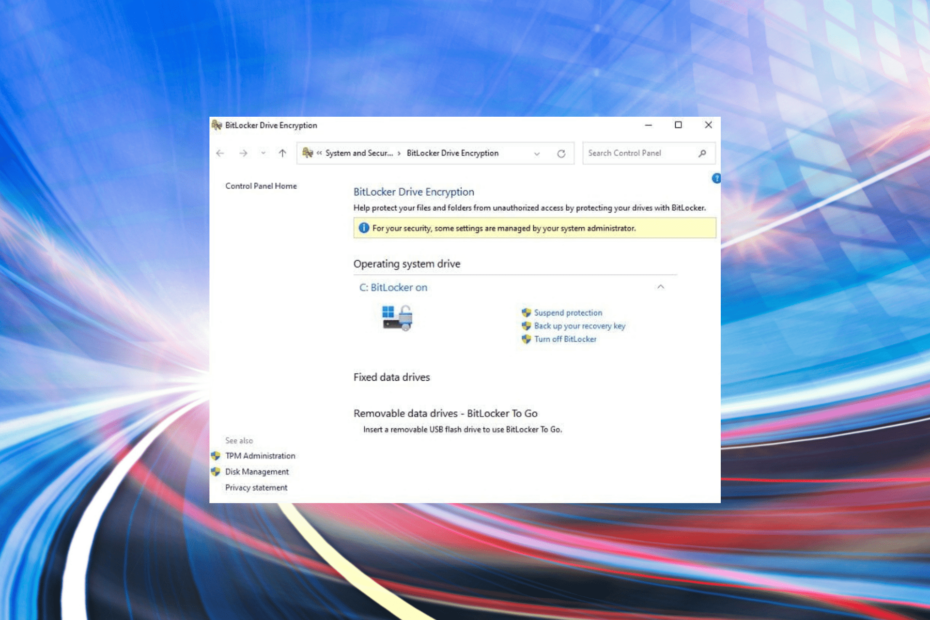
- Assistance antivol
- Protection des webcams
- Configuration et interface utilisateur intuitives
- Prise en charge multiplateforme
- Cryptage au niveau bancaire
- Configuration système minimale
- Protection avancée contre les programmes malveillants
Un programme antivirus doit être rapide, efficace et rentable, et celui-ci les a tous.
BitLocker est une fonctionnalité de chiffrement de lecteur qui a été introduite dans l'itération de Windows Vista et qui fait partie de l'écosystème depuis lors. Bien que beaucoup l'apprécient, certains utilisateurs souhaitent installer Windows 11 sans BitLocker.
La fonctionnalité BitLocker est uniquement disponible sur les éditions Pro et Enterprise de Windows 11 et non sur l'édition Home. Cependant, certains ordinateurs portables 2 en 1 et certaines tablettes prennent en charge le chiffrement de périphérique dans Windows 11, une fonctionnalité similaire à BitLocker.
Mais, si vous ne voulez pas avoir la fonctionnalité sur votre système, voici comment vous pouvez installer Windows 11 sans BitLocker.
Comment puis-je installer Windows 11 sans BitLocker?
Comme indiqué précédemment, BitLocker est fourni avec les éditions Pro et Enterprise de Windows 11. Il n'y a donc aucun moyen d'installer ces éditions sans cela.
Cependant, une solution de contournement simple consisterait à installer Windows 11 Home, qui n'offre pas la fonctionnalité BitLocker. Pour ce faire, sélectionnez Windows 11 Famille, lorsqu'il vous est demandé de sélectionner le système d'exploitation lors de l'installation propre de Windows 11.
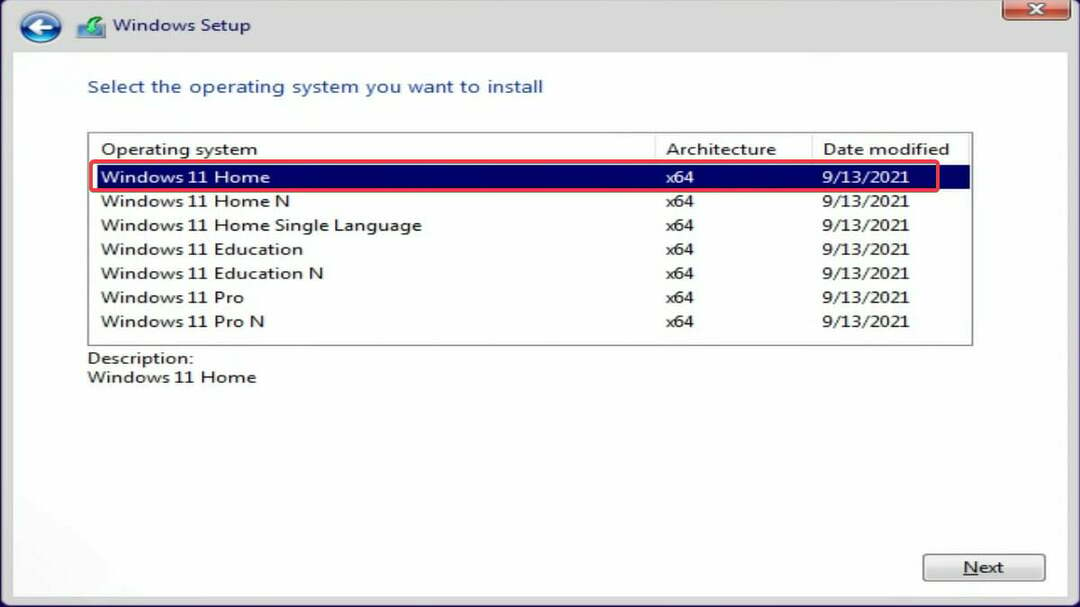
Mais, il y a aussi un inconvénient. L'édition Home manque également de plusieurs autres fonctionnalités qui vous manqueraient. Cependant, vous pouvez télécharger et activer l'éditeur de stratégie de groupe local (gpedit) sur Windows 11 Home édition également.
Si vous souhaitez installer l'édition Pro ou Enterprise de la dernière itération mais que vous ne voulez pas la fonctionnalité, nous vous recommandons désactiver BitLocker dans Windows 11. Le processus est assez simple et vous pouvez ainsi utiliser les autres fonctionnalités fournies avec l'édition.
- La désinscription de Microsoft Viva ne fonctionne pas: forcez-la en 4 étapes
- Cheval de Troie/win32.casdet Rfn dans Windows 11
- Erreur DistributedCOM 10005: qu'est-ce que c'est et comment y remédier
- Vous cherchez un Windows 11 léger? Tiny11 est la réponse
Quels sont les avantages de BitLocker dans Windows 11 ?
À l'heure actuelle, le vol et l'utilisation abusive de données sont devenus courants et les utilisateurs ont cherché des moyens de les empêcher. Tu peux utiliser un antivirus tiers fiable dans Windows 11 qui recherche automatiquement les logiciels malveillants ou les virus et les élimine, tels que ESET NOD 32 Antivirus.
BitLocker, d'autre part, aide à chiffrer les données sur le lecteur, les rendant ainsi illisibles pour toute personne ayant un accès non autorisé à votre lecteur. Une fois cryptées, les données du système sont protégées contre tout type d'intrusion ou de violation.
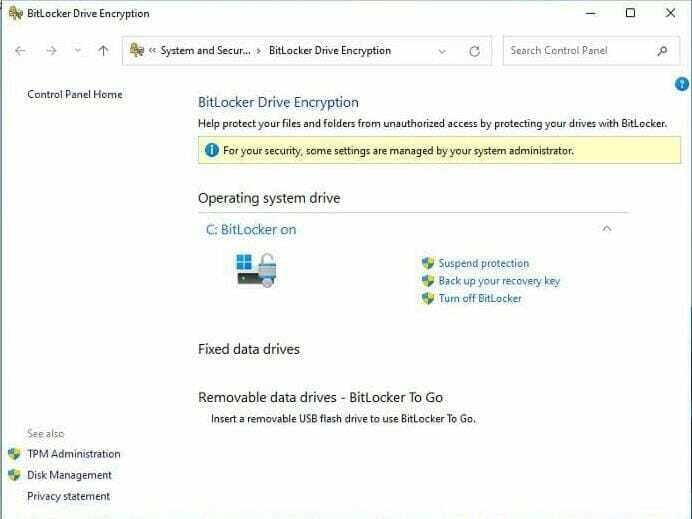
De plus, si votre ordinateur portable ou le disque dur du bureau est volé, les données qu'il contient ne pourront pas être lues ou utilisées sans la clé de récupération BitLocker.
En outre, l'une des meilleures parties de la fonctionnalité est qu'elle ne monopolise pas les ressources système. Ainsi, même si votre PC a des spécifications faibles, l'exécution de BitLocker en arrière-plan ne devrait pas affecter les performances.
Bien que si vous n'êtes pas un grand fan de BitLocker, il existe plusieurs autres logiciel de cryptage de données pour Windows 11 que vous pouvez essayer.
Vous connaissez maintenant les avantages de BitLocker et comment installer Windows 11 sans lui. Et, vous pouvez même désactiver BitLocker s'il est préinstallé sur votre système.
Aussi, n'hésitez pas à vous renseigner que faire si Windows 11 demande la clé de récupération BitLocker lors du démarrage du système d'exploitation.
Dites-nous pourquoi vous avez installé Windows 11 sans BitLocker et si vous avez suivi l'idée, dans la section commentaires ci-dessous.
Vous avez toujours des problèmes? Corrigez-les avec cet outil :
SPONSORISÉ
Si les conseils ci-dessus n'ont pas résolu votre problème, votre PC peut rencontrer des problèmes Windows plus profonds. Nous recommandons télécharger cet outil de réparation de PC (évalué Excellent sur TrustPilot.com) pour y répondre facilement. Après l'installation, cliquez simplement sur le Lancer l'analyse bouton puis appuyez sur Tout réparer.


